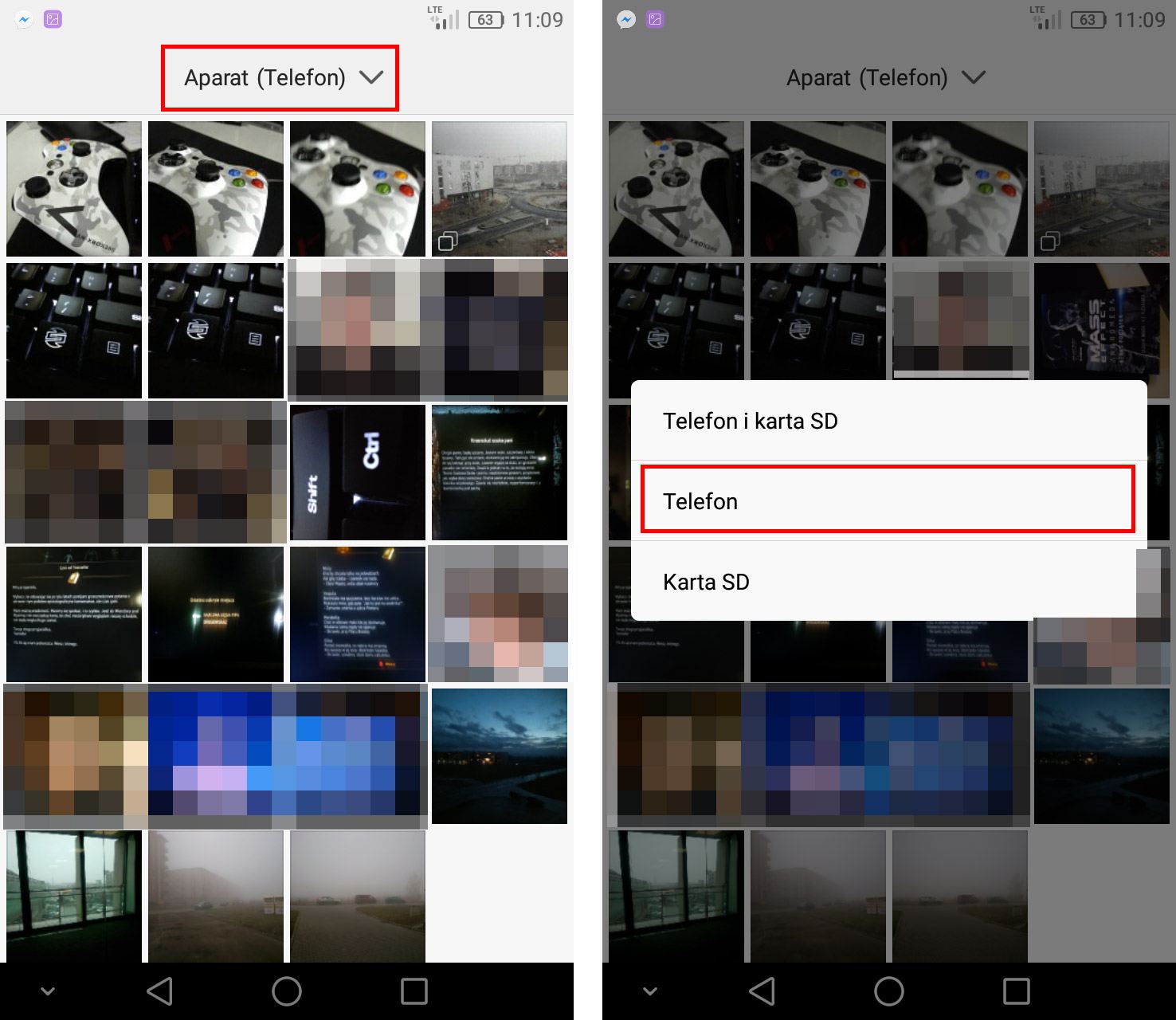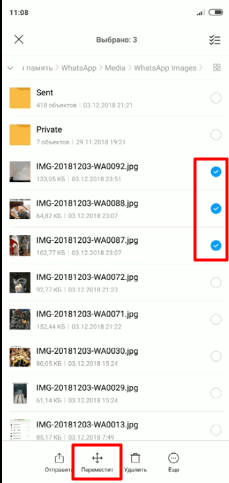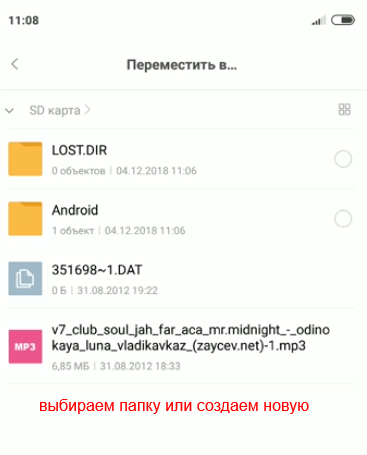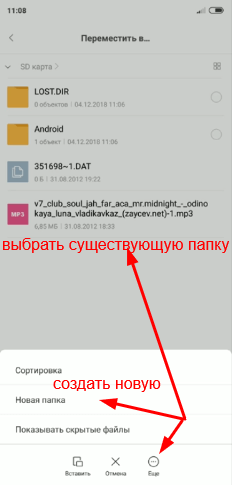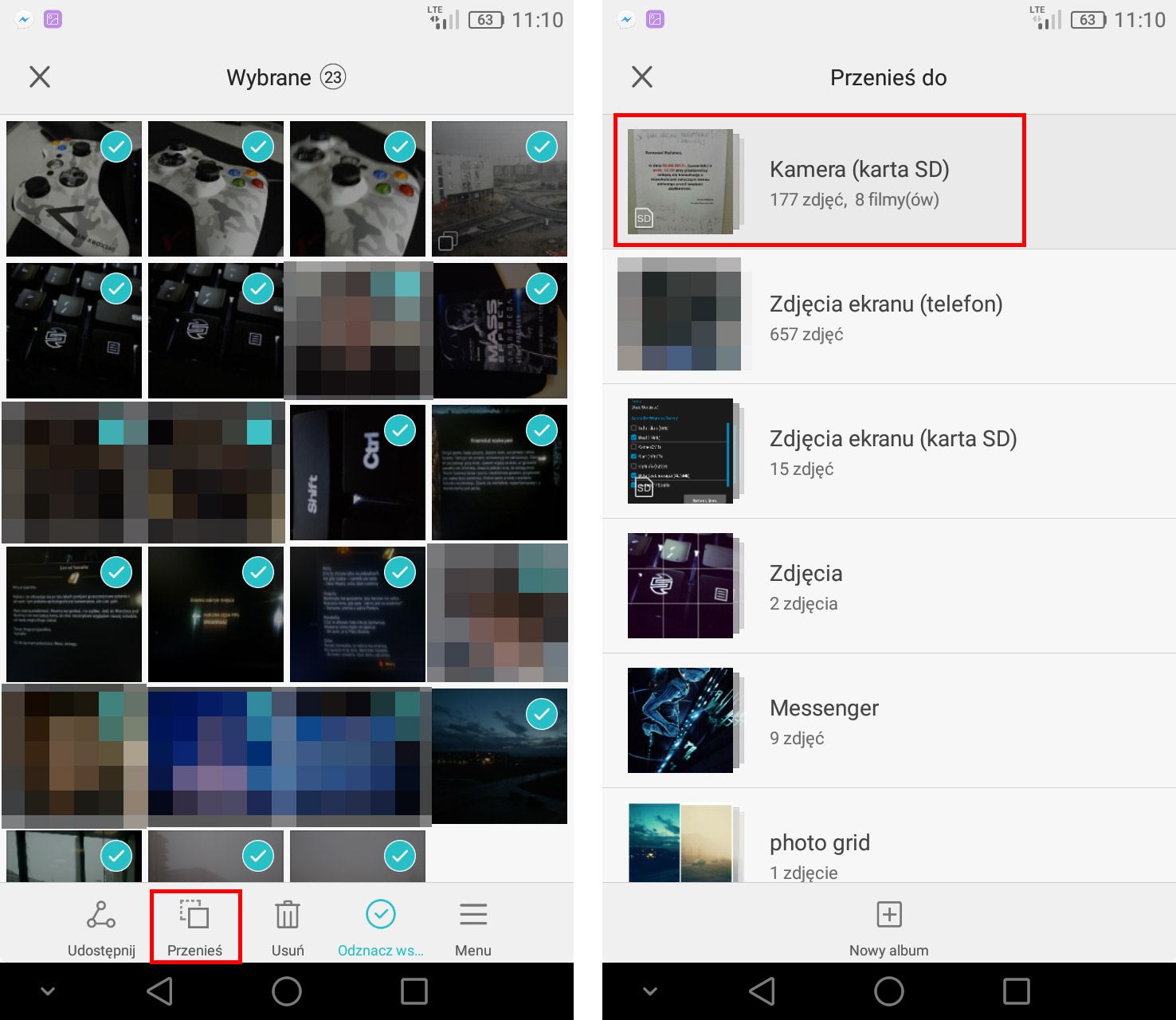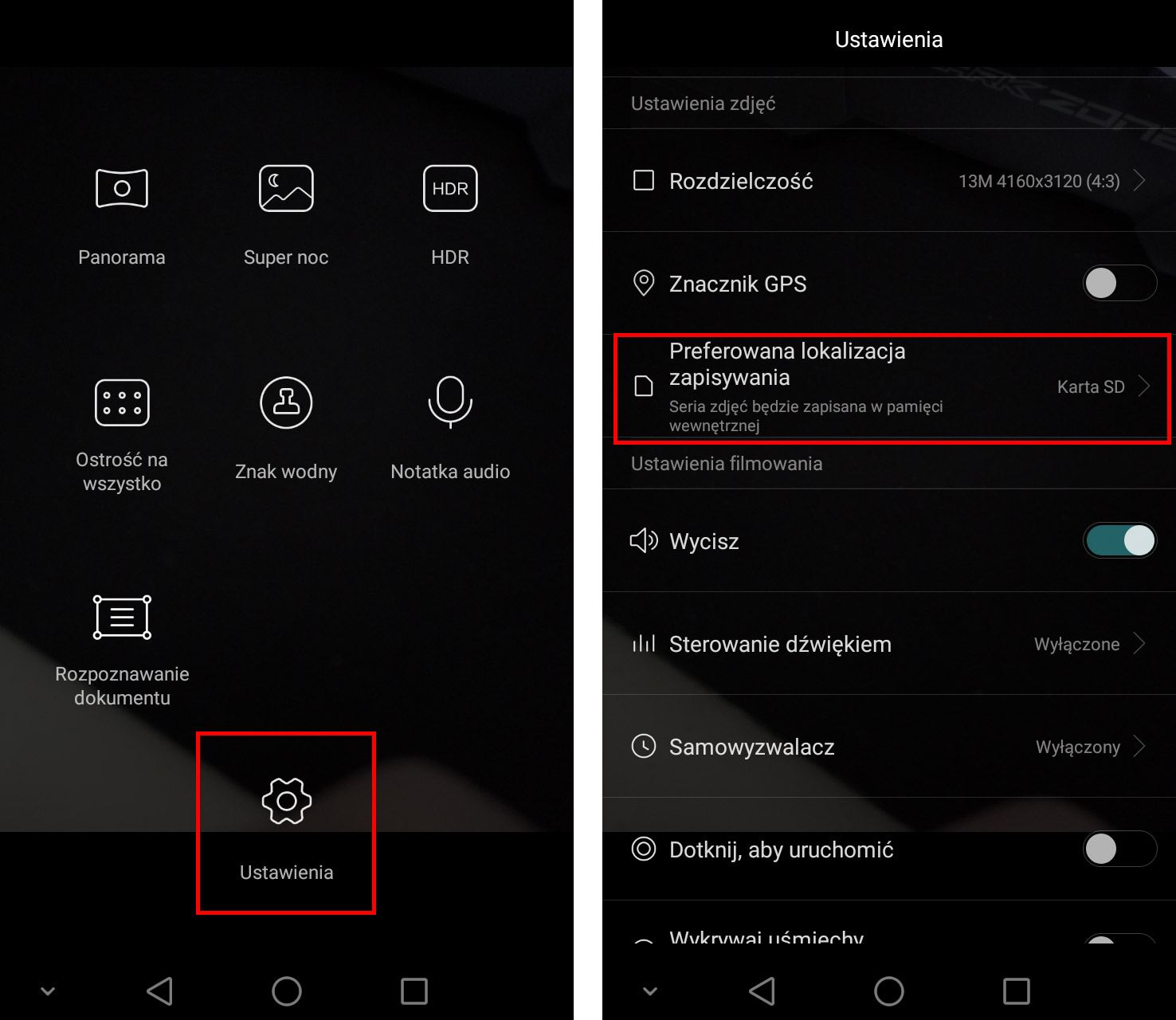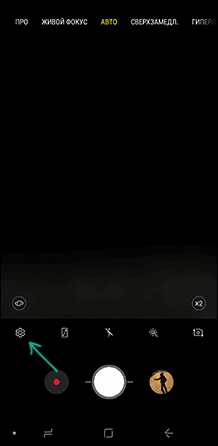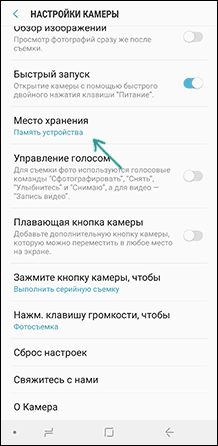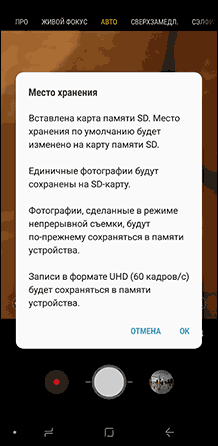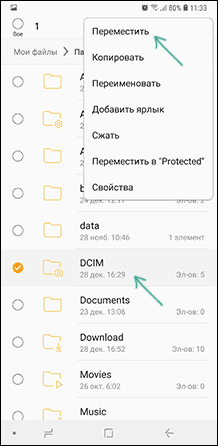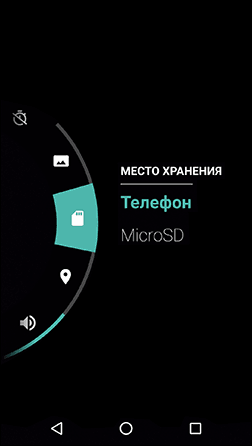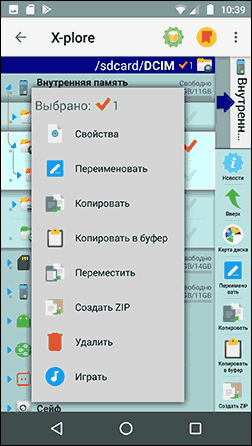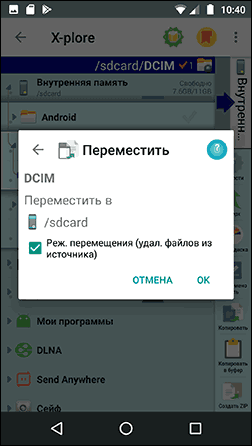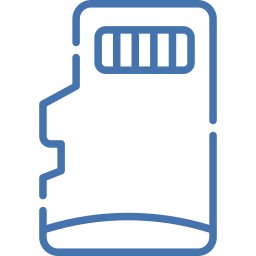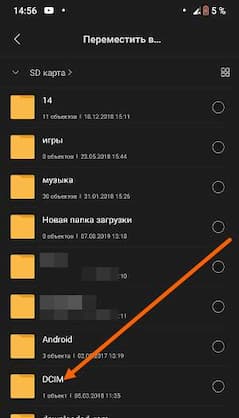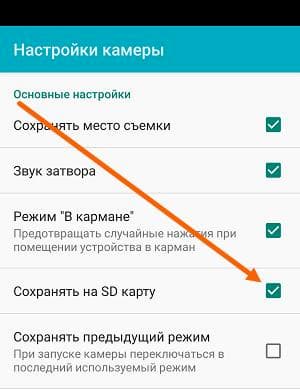перекинуть фото с телефона на карту памяти honor
Как перенести фотографии с телефона на SD-карту в Huawei и Honor
У вас есть смартфон или планшет Huawei или Honor, и вы хотите перенести фотографии с телефона на карту памяти? Вы можете перенести существующие фотографии на SD-карту и установить для камеры автоматическое сохранение новых фотографий на карте памяти.
Фотографии во внутренней памяти телефона могут быстро заполнить большую часть свободного места. Если у нас есть карта памяти, стоит сразу же перенести изображения на карту, а также установить приложение «Камера» таким образом, чтобы он автоматически сохранял все новые фотографии. В смартфонах Huawei вы можете сделать это довольно просто.
Это очень удобное решение, потому что SD-карту всегда можно быстро удалить с телефона и, например, положить в кард-ридер в ноутбук. Затем мы получим доступ ко всем вашим фотографиям на вашем компьютере. Это также хороший вариант для будущего — когда мы решили изменить смартфон, у нас уже будут фотографии или видео на SD-карте, которые нужно просто перенести на новое устройство без необходимости делать специальную резервную копию.
1. Перенесите фотографии с телефона на карту памяти в Huawei
Во-первых, давайте позаботимся о перемещении существующих фотографий. Для этого запустите приложение «Галерея», а затем введите альбом, из которого вы хотите перенести фотографии. Если вы хотите перенести фотографии с камеры, перейдите в альбом камеры.
На самом верху вы найдете название альбома (в данном случае «Камера»), а также информацию о местоположении фотографий (с телефона или с карты памяти). Коснитесь имени альбома и выберите «Телефон» в меню, что будут отображаться только фотографии из внутренней памяти телефона.
Теперь вам нужно выбрать все фотографии. Для этого держите палец на одной из фотографий, чтобы выбрать его, затем выберите опцию на панели инструментов внизу «Выбрать все». Будут выбраны все фотографии в выбранном альбоме.
Выбор фото через проводник (файловый менеджер)
Заходим в стандартный проводник.
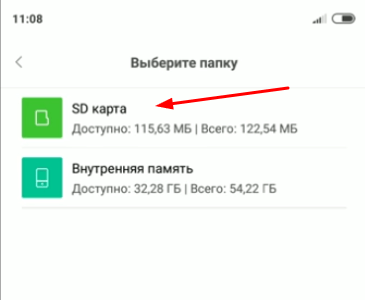
Выбираем SD карту в нашем случае.
Выбираем нужную папку или создаем новую и нажимаем вставить.
Выбрав все фотографии, выберите опцию в нижней панели «Переместить». Появится новый экран для выбора папки, в которую вы хотите перенести изображения. Если вы выбрали фотографии только из памяти телефона, папка должна появиться в списке «Камера (SD-карта)» или «Камера (SD-карта)». Это папка с фотографиями на карте памяти. Выберите его, чтобы подтвердить передачу фотографий.
Конечно, нет ничего, что помешало бы вам выбрать другую папку — вы также можете использовать опцию «+ Новый альбом» в нижней части экрана, чтобы создать новый альбом специально для фотографий, которые вы передаете. Таким же образом вы можете передавать фотографии со всех других альбомов в Галерее.
2. Установите камеру для сохранения изображений сразу на карте памяти.
В дополнение к перемещению существующих изображений, также стоит перемещать параметры камеры, чтобы все новые фотографии сохранялись сразу на SD-карте. Для этого запустите приложение «Камера», а затем на экране захвата изображения коснитесь значка с тремя кнопками в правом верхнем углу.
Появятся параметры камеры. Внизу вы найдете значок «Настройки» — коснитесь его, чтобы ввести настройки камеры. В настройках вы найдете поле «Предпочтительное место сохранения». Установите здесь SD-карту.
Как перенести фото с телефона на карту памяти
По умолчанию фото и видео на Android снимаются и хранятся во внутренней памяти, что, при наличии карты памяти Micro SD не всегда рационально, так как внутренней памяти почти всегда не хватает. При необходимости вы можете сделать так, чтобы фото снимались сразу на карту памяти и перенести уже имеющиеся файлы на неё.
Как перенести фото с телефона на карту памяти
В этой инструкции подробно о настройке съемки на SD-карту и о переносе фото/видео на карту памяти на Android телефонах. Первая часть руководства — о том, как это осуществить на смартфонах Samsung Galaxy, вторая — общая для любых Android-устройств. Примечание: если вы «очень начинающий» пользователь Android, настоятельно рекомендую сохранить ваши фото и видео в облаке или на компьютере, прежде чем приступать.
Как перенести фото и видео на MicroSD карту на Samsung Galaxy
По своей сути, методы переноса фото для Samsung Galaxy и других Android устройств не отличаются, но я решил отдельно описать этот способ с использованием только тех инструментов, которые уже предустановлены на устройствах этой, одной из самых распространенных марок.
Съемка фото и видео на SD-карту
Первый шаг (не обязательный, если вам это не требуется) — настроить камеру так, чтобы фото и видео снимались на карту памяти MicroSD, сделать это очень просто:
1. Откройте приложение «Камера».
2. Откройте настройки камеры (значок шестеренки).
3. В настройках камеры найдите пункт «Место хранения» и вместо «Память устройства» выберите «SD-карта».
После этих действий все (почти) новые фото и видео будут сохраняться в папку DCIM на карте памяти, папка будет создана в тот момент, когда вы сделаете первый снимок. Почему «почти»: некоторые видео и фото, которые требуют высокой скорости записи (фото в режиме непрерывной съемки и видео 4k 60 кадров в секунду) продолжат сохраняться во внутреннюю память смартфона, но их всегда можно перенести на SD карту уже после съемки.
Примечание: при первом запуске камеры после подключения карты памяти вам автоматически будет предложено сохранять фото и видео на неё.
Перенос снятых фото и видео на карту памяти
Для переноса уже имеющихся фото и видео на карту памяти вы можете использовать встроенное приложение «Мои файлы», имеющееся на вашем Samsung или любой другой файловый менеджер. Покажу метод для встроенного стандартного приложения:
1. Откройте приложение «Мои файлы», в нем откройте «Память устройства».
2. Нажмите и удерживайте палец на папке DCIM, пока папка не станет отмеченной.
3. Нажмите по трем точкам справа вверху и выберите пункт «Переместить».
4. Выберите «Карта памяти».
Папка будет перемещена, а данные будут объединены с уже имеющимися фото на карте памяти (ничего не сотрется, не переживайте).
Съемка и перенос фото/видео на других Android телефонах
Настройка съемки на карту памяти почти на всех Android телефонах и планшетах реализована одинаково, но, одновременно, в зависимости от интерфейса камеры (а производители, даже на «чистом» Android обычно ставят свое приложение «Камера») слегка отличается.
Общая суть — найти способ открыть настройки камеры (меню, значок шестеренки, свайп с одного из краев), а уже там пункт для параметров места сохранения фото и видео. Скриншот для Samsung был представлен выше, а, например, на Moto X Play это выглядит как на скриншоте ниже. Обычно ничего сложного.
После настройки фото и видео начинают сохраняться на SD-карту в такую же папку DCIM, которая ранее использовалась во внутренней памяти.
Для переноса уже имеющихся материалов на карту памяти вы можете использовать любой файловый менеджер (см. файловые менеджеры для Android ). Например, в бесплатном и X-Plore это будет выглядеть так:
1. В одной из панелей открываем внутреннюю память, в другой — корень SD-карты.
2. Во внутренней памяти нажимаем и удерживаем папку DCIM, пока не появится меню.
3. Выбираем пункт меню «Переместить».
4. Перемещаем (по умолчанию она будет перемещаться в корень карты памяти, что нам и требуется).
Возможно, в некоторых других файловых менеджерах процесс перемещения будет более понятным для начинающих пользователей, но, в любом случае, везде это сравнительно простая процедура.
Перенос информации/приложений на карту памяти Huawei
Встроенная память смартфона ограничена определенным объемом. Более того, ее часть занимает система, благодаря которой смартфоном можно управлять. Поэтому пользователям часто недостает памяти на своих гаджетах. Чтобы избежать ситуации, когда внутренняя память смартфона Huawei переполнена, пользователи «расширяют» размер доступной памяти, использую карту формата microSD.
Но большая часть приложений, информации все равно сохраняется во внутренней памяти смартфона, в следствие чего в один момент оказывается, что пользователь не может установить игру/утилиту из-за недостатка памяти. Исправить это можно несколькими способами – перенести информацию с внутреннего накопителя на карту SD посредством использования возможностей самого смартфона или дополнительных утилит.
Перенос приложения на Huawei через настройки
Некоторые смартфоны до сих пор предлагают осуществить банальный перенос приложения на карту памяти, используя лишь настройки телефона. Для этого потребуется:
К сожалению, не на всех смартфона от компании Huawei такой способ управления памятью актуален. Тем не менее, если телефон предлагает довольно простой способ переноса приложения на SD карту – им можно воспользоваться.
Карта памяти в качестве внутреннего хранилища
Практически все современные смартфоны от Huawei поддерживают функцию преобразования карты памяти в хранилище для информации на смартфоне на постоянной основе. Так, после этого SD карта будет распознаваться только смартфоном, ее нельзя будет использовать в отдельности от гаджета. Естественно, без повторного форматирования.
Перед выполнением вышеуказанного действия, настоятельно рекомендуется убедиться, что вся важная информация на SD карте была перенесена на внутреннее/стороннее хранилище.
Так, после перезагрузки смартфона Huawei у пользователя появиться возможность переносить сторонние приложения на кату SD. Чтобы это сделать – перейдите по пути «Меню» — «Приложения», выберите то, которое нужно перенести и нажмите «Память». Внутреннее хранилище освободиться, в то же время программа или игра будут перенесены на SD карту.
Использование сторонних утилит
В официальном магазине приложений от Google – Play Market, пользователь смартфона Huawei имеет возможность выбрать и установить на свой гаджет утилиту для переноса приложений/информации на карту памяти.
К самым популярным приложениям для переноса информации на SD карту относятся:
Принцип работы всех трех утилит схож, как и функционал – перенос установленных во внутренней памяти смартфона приложений на карту памяти.
Перенос информации на Huawei
Приложения – не единственный фактор, из-за которого внутренняя память смартфона может быть заполнена. Так, пользователи часто забывают, что скачанные из интернета на телефон Huawei файлы, сделанные фото и записанные видео также хранятся во внутренней памяти. Проблему с недостатком места на внутреннем накопителе решается переносом мультимедиа на SD карту.
Это делается посредством использования стандартного приложения «Проводник» на смартфоне или сторонних утилит в Play Market, таких, как Total Commander.
Поделиться ссылкой:Как перенести фотографии на SD-карту на Honor?
У вас больше нет места на вашей Honor, чтобы делать фотографии или загружать приложения. Действительно, вы хотите перенести свои изображения на SD-карту, чтобы сэкономить внутреннее пространство для хранения. Снимки из путешествия или селфи могут занимать много места в памяти смартфона Android. По этой причине будет необходимо переместить фотографии на SD-карту. Для начала мы объясним, что делать для переноса фотографий с Honor на SD-карту, а затем подробно опишем приложение, которое поможет вам перенести ваши файлы. Наконец, как вы сможете выбрать местоположение по умолчанию для ваших будущих фотографий на вашем Honor.
Как перенести фотографии на SD-карту с помощью Honor?
Сначала вам нужно будет проверить, есть ли у вас SD-карта на Honor. Для этого откройте слот для SIM-карты, и рядом с ним находится micro SD. SD-карта — это карта памяти, внешняя по отношению к вашему мобильному телефону Android. Иногда его нужно форматировать при первом запуске. Чтобы иметь возможность перенести фотографии на SD-карту вашей Honor, все, что вам нужно сделать, это выполнить шаги, перечисленные ниже:
Здесь ваши изображения перемещаются на SD-карту вашей чести. Если вы хотите изменить хранилище ваших фотографий по умолчанию на SD-карту вашей Honor, прочтите нашу статью.
Как перенести фотографии на SD-карту с помощью приложения?
Есть несколько приложений для управления файлами, например:
Будьте осторожны, не передавайте системные файлы из вашего Honor. Принцип будет одинаковым для всех приложений. Все, что вам нужно сделать, это управлять своими файлами и перемещать их по своему усмотрению, а также экономить место на вашем мобильном телефоне Honor.
Как перенести фото с Honor с помощью компьютера?
Когда вы подключите Honor к компьютеру, вы получите доступ к этим файлам. Не забудьте разрешить соединение. Вам просто нужно найти файл DCIM, камеры или изображения вашей чести, вырезать файл и вставить его в файл DCIM на вашей SD-карте. Если его не существует, создайте его. Существует программное обеспечение для передачи файлов, фотографий, видео и т. Д. Если вам когда-нибудь понадобятся другие учебные материалы для вашей Honor, мы приглашаем вас ознакомиться с учебными материалами в категории: Honor.
Как перенести фото на карту памяти на андроиде?
Ни для кого не секрет, что многие современные смартфоны способны снимать практически на одном уровне с профессиональными фотокамерами. Да-да, развитие информационных технологий не стоит на месте. Однако вместе с качеством растет и размер изображений, которые занимают все больше и больше места на устройстве. Как же освободить пространство для новых фотокарточек? Одни скидывают снимки на компьютер, другие — используют дополнительные источники памяти. В нашей статье мы расскажем, как перенести фото на карту памяти.
Итак, чтобы освободить место на смартфоне для новых снимков, необходимо решить две простые задачи:
Как переместить фото на карту памяти: пошаговая инструкция
Чтобы переместить фото на карту памяти на Самсунге, Хоноре или другом смартфоне с операционной системой Андроид, необходимо выполнить ряд простых действий:
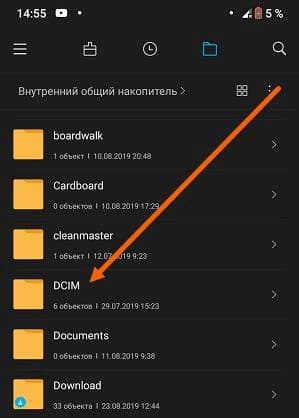
Как сохранять фото на карту памяти
Итак, как перенести фото на карту памяти на андроиде, мы выяснили, теперь разберемся, как сохранять новые снимки на SD-карте. Если этого не сделать, то снимки будут сохраняться на внутреннем накопителе, что приведет к необходимости повторной чистки. Поменять настройки можно в несколько шагов:
Сторонние приложения для переноса фото на SD-карту
На сегодняшний день существует большое количество сторонних приложений, позволяющих в считанные секунды скопировать и перевести фото на карту памяти. Перечислим некоторые из наиболее популярных.
Довольно простая и понятная программа, с помощью которой можно с легкостью перебрасывать фотографии, файлы, приложения с внутренней памяти на внешнюю и обратно. Важно помнить, что утилита работает с Android 5 и более поздними версиями. Программа особенно полезна для смартфонов с небольшой внутренней памятью, не способных сохранять снимки и видео на карту памяти.
AppMgr III (App 2 SD)
Интересная бесплатная утилита, которая позволяет скопировать фото на карту памяти и обратно. Помимо фотографий переносить можно и другие файлы. Установленный на смартфоне софт разделен на три категории:
В зависимости от своих целей пользователь может существенно повысить быстродействие телефона, грамотно распределив файлы во внутренней и внешней памяти.
Уникальность программы FolderMount заключается в том, что она способна перебросить не только фото на карту памяти, но и скрытые данные, которые занимали свободное пространство внутренней памяти. Работать с приложением максимально просто:
Еще больше интересных и полезных материалов вы найдете в нашем блоге.